Как проверить лицензию Windows 7: инструкция
 Многих пользователей интересует вопрос, как можно проверить лицензию на Windows 7. Данный вопрос будет важен для всех, кто хочет разобраться в собственном компьютере. Стоит учесть, что сегодня пиратство и лицензия очень сильно конкурируют между собой.
Многих пользователей интересует вопрос, как можно проверить лицензию на Windows 7. Данный вопрос будет важен для всех, кто хочет разобраться в собственном компьютере. Стоит учесть, что сегодня пиратство и лицензия очень сильно конкурируют между собой.
Вряд ли кому-то хочется чувствовать себя обманутым. Однако сегодня даже в фирменных магазинах можно наткнуться на «левое» программное обеспечение. По этой причине важно разобраться в вопросе, как проверить лицензию на Windows 7. Есть несколько способов. Один из них обязательно поможет вам.
Наклейки
Первым вариантом проверить лицензию в операционной системе Windows 7, это внимательно просмотреть на приобретаемый компьютер. Придется набраться смелости, ведь обычно покупатели стесняются со всех сторон осмотреть товар. Однако, если вы хотите понять, как проверить лицензию на компьютере на Windows 7, то просто необходимо выполнить данное действие. На каждом системном блоке или ноутбуке имеется специальная неклейка. Наличие данной наклейки говорит о том, что на вашем устройстве установлена легальная, а не пиратская версия операционной системы. Обычно на наклейке указывается ключ, а также версия и сборка операционной системы. Вот и все! Теперь вы знаете, как можно проверить лицензию по наклейке. Однако есть и другие способы проверить лицензию, о которых известно далеко не всем.
Покупка
Как решить проблему подлинности операционной системы, если вы решили приобрести ее отдельно? Тут вообще нет никаких проблем. На коробке с диском будет нанесен специальный код активации. Это подтверждение того, что используемая вами операционная система лицензионная. Кроме того, на коробке также будет указана версия и сборка операционной системы. В общем, все практически так же, как и в случае с наклейкой на компьютере.
Как проверить лицензию по ключу?
Достаточно просто посмотреть на ключ лицензии, а после этого проверить данную комбинацию в свойствах службы «Мой компьютер». Щелкните правой кнопкой мыши по данному ярлыку и выберите необходимый пункт. В открывшемся окне, вам нужно будет сверить код, имеющийся на коробке с операционной системой, с кодом, указанным в пункте «Активация». Если коды совпадают, то все в порядке, у вас действительно установлена лицензия. Иначе появится сообщение о том, что активация не пройдена.
Кроме того, вы увидите, сколько времени осталось до конца работы начального ключа. На активацию обычно дает срок 30 дней. Затем периодически начнут появляться сообщения о том, что лицензия не была активирована. Многие службы и возможности в результате могут оказаться отключенными. Однако это уже совсем другая история. Теперь вы знаете, какими способами можно проверить лицензию Windows 7. Однако имеются и другие варианты развития событий. О некоторых из них пользователям уже давно известно.
Пиратские версии операционных систем
Как бы банально это не прозвучало, сейчас даже пиратские версии операционных систем могут проходить проверку на подлинность. Как проверить подлинность лицензии Windows 7, если вы используете пиратскую версию системы? Для этой цели вполне можно использовать все тот же пункт «Мой компьютер», «Свойства». В некоторых случаях активацию приходится осуществлять при помощи ключа. В пункте «Активация» зачастую ничего не написано. Это один из признаков того, что вы используете пиратскую версию операционной системы.
Но в то же время она отдаленно может считаться лицензированной. Иначе говоря, вы можете легко использовать все функции Windows за исключением только активации и ключей. Так что не стоит раньше времени паниковать, если вы не обнаружите никаких надписей в поле «Активация». Это нормальный признак для пиратской копии. А вот если вы добросовестно купили лицензию и обнаружили такую особенность, то вас просто обманули. Однако, такой способ нельзя назвать истинной проверкой.
Обновления
Если вы на 100% уверены в том, что вы используете лицензионную версию Windows, то можно проверить ее подлинность нестандартным способом. Многие пользователи его избегают. А заключается он в следующем: попробуйте провести обновление операционной системы. Просто откройте центр обновления и активируете его, а затем проведите полное обновление. После перезагрузите компьютер. Многие пользователи считают, что при проведении обновления, никаких проверок не происходит, но это не так. Если лицензия подтвердиться, значит с ней все в порядке. В противном случае в системе начнут возникать неполадки и сбои. Порой может даже появляться сообщение о том, что система не прошла процедуру проверки подлинности. Вот такой опасный вариант развития событий.
Запись опубликована 15.11.2015 автором katrinas11 в рубрике Моя жизнь. Отблагодари меня, поделись ссылкой с друзьями в социальных сетях:
bezwindowsa.ru
Как отличить пиратскую Windows 7 от лицензионной
Сведения о вопросе
Какие способы существуют что бы узнать, лицензионная ли установлена ОС или нет?
Этот ответ помог 2 польз.
Это помогло устранить вашу проблему?
К сожалению, это не помогло.
Великолепно! Спасибо, что пометили это как ответ.
Насколько Вы удовлетворены этим ответом?
Благодарим за отзыв, он поможет улучшить наш сайт.
Насколько Вы удовлетворены этим ответом?
Благодарим за отзыв.
Выдержка из лицензионного соглашения:
ПОДТВЕРЖДЕНИЕ ЛИЦЕНЗИИ.
а. Подлинная наклейка подтверждения лицензии. Если вы приобрели программное обеспечение на диске или другом носителе, свидетельствами приобретения вами лицензионной копии программного обеспечения являются подлинная наклейка сертификата подлинности с указанным на ней ключом продукта и документ, подтверждающий факт покупки. Если вы приобрели программное обеспечение в Интернете, свидетельствами приобретения вами лицензионной копии программного обеспечения являются ключ продукта Microsoft, передаваемый вам вместе с приобретенным программным обеспечением, и документ, подтверждающий факт покупки, выданный интернет-поставщиком фирменного программного обеспечения Microsoft. Подлинность документа, подтверждающего покупку, может быть проверена по записям продавца.
answers.microsoft.com
Антикопирайт в борьбе с Microsoft: как узнать лицензионная Windows 7 или нет
 История «бесплатного заимствования» чужого программного обеспечения, началась не с наступлением эры тотальной свободы, она началась еще во времена СССР. Оправданием для наших программистов и электронщиков могла быть слабая развитость в стране патентного права, в том числе и в сфере международных правовых отношений, регулирующих торговлю программным обеспечением.
История «бесплатного заимствования» чужого программного обеспечения, началась не с наступлением эры тотальной свободы, она началась еще во времена СССР. Оправданием для наших программистов и электронщиков могла быть слабая развитость в стране патентного права, в том числе и в сфере международных правовых отношений, регулирующих торговлю программным обеспечением.
Подлинность ПО в то время никого не интересовала, «программные игрушки» поступали в Союз, как правило, из соцстран восточной Европы (ГДР, Венгрии и т.д.). Например, небезызвестная ОС CP/M свободно устанавливалась на компьютеры марки «Роботрон» и никого не волновала ее подлинность и то, была ли она лицензионной или нет. В более поздние времена та же примерно история произошла и с Windows. Как узнать является ли лицензионной Windows 7 или нет, мы будем обсуждать в этой нашей заметке.
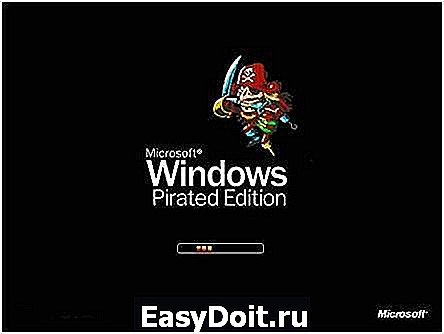 Проверить подлинность Windows может понадобиться в разных обстоятельствах. Например, вы покупаете ноутбук не в фирменном салоне или с рук и узнаете, что система, установленная на компьютере, является пиратской. Или же вы являетесь владельцем фирмы, и хотите проверить на подлинность все программное обеспечение своих сотрудников, в том числе и подлинность Windows. Существует ли надежный способ выяснить это или нет? Ведь внешне лицензионная ОС Windows ничем не отличается от пиратской?
Проверить подлинность Windows может понадобиться в разных обстоятельствах. Например, вы покупаете ноутбук не в фирменном салоне или с рук и узнаете, что система, установленная на компьютере, является пиратской. Или же вы являетесь владельцем фирмы, и хотите проверить на подлинность все программное обеспечение своих сотрудников, в том числе и подлинность Windows. Существует ли надежный способ выяснить это или нет? Ведь внешне лицензионная ОС Windows ничем не отличается от пиратской?
Да, такой способ имеется, и инструмент для такой проверки находится внутри самой Виндовс. То есть – далеко ходить не нужно.
Фирменная ли у вас система?
Проверить лицензию вашей ОС можно при помощи средства «Windows Update» . Компания Microsoft выпускает специальные пакеты обновления, способные проверить систему. Для того чтобы воспользоваться этим инструментом, нужно проследовать на сайт компании Microsoft и скачать соответствующее обновление – например, сюда: http://support.microsoft.com/kb/971033/ . На странице предложено несколько версий пакета для Ос различных версий выберите свою и не забудьте указать разрядность процессора (32-бита или 64-бита). Скачав пакет браузером, запустите его на установку. Если ваша система не соответствует условиям пользовательского соглашения, то вам будет выдано предупреждение.
Если же вы покупали ноутбук в фирменном салоне и сомневаться в честности продавца не приходится, обратите внимание на корпус ноутбука. На нем обязательно должен быть приклеен стикер с указанием реквизитов инсталлированной операционной системы, например такой:
 Одни продавцы распространяют полноценные версии Windows, а другие – нет, ограничиваясь инсталляцией 30-дневной пробной версии. Это тоже надо иметь в виду при покупке ноутбука. Будьте внимательны при покупке, и тогда вам не потребуется узнать способы выяснения законности владения Windows. Нет ничего хорошего в том, чтобы узнать это от правоохранительных органов. И хотя в нашей стране еще не приняты драконовские меры к пользователям пиратского ПО, – это может произойти в любой момент.
Одни продавцы распространяют полноценные версии Windows, а другие – нет, ограничиваясь инсталляцией 30-дневной пробной версии. Это тоже надо иметь в виду при покупке ноутбука. Будьте внимательны при покупке, и тогда вам не потребуется узнать способы выяснения законности владения Windows. Нет ничего хорошего в том, чтобы узнать это от правоохранительных органов. И хотя в нашей стране еще не приняты драконовские меры к пользователям пиратского ПО, – это может произойти в любой момент.
windowstune.ru
Как проверить лицензионная windows или нет
Первый вариант развития событий – это внимательно посмотреть на приобретаемый компьютер. По правде говоря, придется набраться некой смелости, ведь покупатели обычно стесняются осматривать товар со всех сторон. Тем не менее если вы хотите понять, как проверить лицензию Windows 7, то проделать данное действие попросту необходимо.
Дело все в том, что на каждом ноутбуке и компьютере (системном блоке) есть специальная наклейка. Ее наличие говорит о том, что операционная система установлена легальная, а не пиратская. Как правило, там указывают ключ и, разумеется, версию операционной системы, а также ее так называемую сборку. Вот и все. Теперь вам известно, как проверить лицензию Windows 7 по наклейке. Но есть и другие варианты развития событий, и далеко не все о них знают.
Как узнать, лицензионная ли windows 7 на компьютере
Думаю, каждый пользователь понимает, что существуют лицензионные компьютерные программы, а есть пиратские. На словах это звучит, в общем-то, понятно, и вроде бы не сложно, но на деле далеко не все понимают, в чем же, собственно говоря, кроются различия.
То же самое касается операционной системы компьютера, которая может официально предоставляться разработчиком или же, как говорится, из-под полы. Несомненно, рано или поздно наступает такой день, когда каждый юзер задумывается об этих вопросах, а также о том, как узнать, лицензионная ли windows 7 стоит у него на компьютере.
Общие сведения
Как известно, программы, устанавливаемые на любое устройство, могут быть платными и бесплатными. С первыми все понятно: нашел в сети у более-менее проверенного источника и пользуйся на свой страх и риск. С платными такой вариант не пройдет: разработчик устанавливает определенную цену, которую указывает на официальном сайте и которую пользователь обязуется заплатить. Взамен последний получает гарантированно качественный софт, которые не заразит гаджет вирусом, не «слетит» через неделю использования и т.д.
Обращаю ваше внимание на тот факт, что все основные продукты компании Microsoft являются платными. К ним относится и операционная система, и пакет офисных программ Microsoft Office. Соответственно, если вы скачаете что-либо из вышеуказанного на каком-то сайте, а не приобретете официально у разработчика, значит, вы установите пиратскую копию.
Кстати, если вы приобрели ноутбук или ПК в магазине, то за редким исключением, операционка на нем уже установлена, причем лицензионная. Впрочем, это может быть и пробная версия, которую через 30 дней придется самостоятельно продлять.
Существует несколько нюансов, которые позволяют легко отличить официальную версию программы от пиратской копии.
- Так, если на вашем устройстве стоит лицензия, то на его корпусе обязательно будет значиться наклейка, на которой указан ключ продукта, а также редакция windows.
- В случае использования на компьютере копии, на установочном диске вы найдете посторонние папки, например «crack».
- Кроме того, в случае лицензионной ОС, вместе с установочным диском идет соглашение в бумажном виде, которое защищено голограммой и специальной наклейкой.
- И, наконец, последняя моя рекомендация: чтобы проверить подлинность windows на своем компьютере, из командной строки запустите команду «winver» без кавычек. Значение финальной сборки должно быть 2600. В противном случае знайте, что у вас стоит пиратка.
Уверен, что при помощи этих бесхитростных правил вы смогли разобраться, стоит на вашем лэптопе лицензионная версия windows либо же установлена пиратская.
То же самое касается операционной системы компьютера, которая может официально предоставляться разработчиком или же, как говорится, из-под полы. Несомненно, рано или поздно наступает такой день, когда каждый юзер задумывается об этих вопросах, а также о том, как узнать, лицензионная ли windows 7 стоит у него на компьютере.
Общие сведения
Покупка отдельно
Что же делать с подлинностью операционной системы, если вы решили приобрести ее отдельно? Проблем тут вообще никаких нет, ведь на коробке с диском у вас будет напечатан специальный код активации. Он и является подтверждением того, что система лицензионная. Плюс ко всему там же будут указаны версия и сборка. Почти так же, как и в случае с наклейкой на компьютере.
Как проверить лицензию Windows 7 по ключу? Достаточно просто посмотреть на него, после чего проверить комбинацию в свойствах службы «Мой компьютер». Щелкните по ярлыку правой кнопкой мышки, после чего выберите нужный пункт. В открывшемся окне сверьте код на коробке с кодом под пунктом «Активация». Если они совпадают, то все в полном порядке – у вас действительно установлена лицензия.
В противном случае будет написано, что активация не пройдена, и вы увидите, сколько осталось времени до конца работы начального ключа. Обычно на активацию дается 30 дней. После этого у вас начнет периодически появляться сообщение о том, что лицензия не была активирована, а многие службы и возможности окажутся отключенными.
Антикопирайт в борьбе с Microsoft: как узнать лицензионная windows 7 или нет
История «бесплатного заимствования» чужого программного обеспечения, началась не с наступлением эры тотальной свободы, она началась еще во времена СССР. Оправданием для наших программистов и электронщиков могла быть слабая развитость в стране патентного права, в том числе и в сфере международных правовых отношений, регулирующих торговлю программным обеспечением.
Подлинность ПО в то время никого не интересовала, «программные игрушки» поступали в Союз, как правило, из соцстран восточной Европы (ГДР, Венгрии и т.д.). Например, небезызвестная ОС CP/M свободно устанавливалась на компьютеры марки «Роботрон» и никого не волновала ее подлинность и то, была ли она лицензионной или нет.
Проверить подлинность windows может понадобиться в разных обстоятельствах. Например, вы покупаете ноутбук не в фирменном салоне или с рук и узнаете, что система, установленная на компьютере, является пиратской. Или же вы являетесь владельцем фирмы, и хотите проверить на подлинность все программное обеспечение своих сотрудников, в том числе и подлинность windows. Существует ли надежный способ выяснить это или нет? Ведь внешне лицензионная ОС windows ничем не отличается от пиратской?
Да, такой способ имеется, и инструмент для такой проверки находится внутри самой Виндовс. То есть – далеко ходить не нужно.
Лицензия или пиратская копия: как определить?
- Так, если на вашем устройстве стоит лицензия, то на его корпусе обязательно будет значиться наклейка, на которой указан ключ продукта, а также редакция Windows.

- В случае использования на компьютере копии, на установочном диске вы найдете посторонние папки, например «crack».
- Кроме того, в случае лицензионной ОС, вместе с установочным диском идет соглашение в бумажном виде, которое защищено голограммой и специальной наклейкой.
- И, наконец, последняя моя рекомендация: чтобы проверить подлинность Windows на своем компьютере, из командной строки запустите команду «winver» без кавычек. Значение финальной сборки должно быть 2600. В противном случае знайте, что у вас стоит пиратка.
Как бы банально это ни звучало, но в последнее время даже пиратские версии операционных систем нужно активировать и при всем этом подтверждать подлинность. Раньше сделать это было трудно, но только не теперь.
Как проверить Windows 7 на подлинность лицензии, если у вас пиратская версия системы? Через тот же «Мой компьютер» и его свойства. Иногда придется провести активацию при помощи ключа. Но зачастую в пункте «Активация» ничего не написано. Это один из признаков того, что у вас пиратская версия системы, но она как бы отдаленно считается лицензированной. Иными словами, вы легко и просто сможете пользоваться всеми функциями «Виндовс» без ключей и активаций.
Таким образом, не стоит пугаться, если никаких надписей в поле «Активация» нет. Это нормальный признак, но только для пиратских версий. Если вы купили лицензию, а затем заметили данный случай, то вас обманули. Истинной проверкой это назвать сложно, но вот признаком того, что все программы будут видеть систему как лицензированную, – запросто.
Как проверить лицензию windows 7: инструкция
Многие пользователи интересуются, как проверить лицензию windows 7. Этот вопрос интересен всем, ведь всегда хорошо разбираться в собственном компьютере. А если учесть, что сейчас лицензия и пиратство – это два огромных конкурента (со своими преимуществами и недостатками, разумеется), то не очень хотелось бы оказаться обманутым.
Обновления
Что ж, если вы свято верите, что у вас стоит лицензионная версия «Виндовс», то можно предложить проверить ее подлинность несколько нестандартным способом. Его, по правде говоря, избегают почти все пользователи, ведь придется провести обновление операционной системы.

Как проверить лицензию windows 7 данным методом? Откройте центр обновления в компьютере, а затем активируйте его. Проведите полное обновление. После перезагрузите компьютер. На самом деле многие подумают, что никакой проверки не произойдет. Но, как показывает практика, в случае подтверждения лицензии все будет в полном порядке с системой.
Многие пользователи интересуются, как проверить лицензию windows 7. Этот вопрос интересен всем, ведь всегда хорошо разбираться в собственном компьютере. А если учесть, что сейчас лицензия и пиратство – это два огромных конкурента (со своими преимуществами и недостатками, разумеется), то не очень хотелось бы оказаться обманутым.
Покупка отдельно
Как проверить лицензию windows 7 по ключу? Достаточно просто посмотреть на него, после чего проверить комбинацию в свойствах службы «Мой компьютер». Щелкните по ярлыку правой кнопкой мышки, после чего выберите нужный пункт. В открывшемся окне сверьте код на коробке с кодом под пунктом «Активация». Если они совпадают, то все в полном порядке – у вас действительно установлена лицензия.
В противном случае будет написано, что активация не пройдена, и вы увидите, сколько осталось времени до конца работы начального ключа. Обычно на активацию дается 30 дней. После этого у вас начнет периодически появляться сообщение о том, что лицензия не была активирована, а многие службы и возможности окажутся отключенными.
Пиратская версия
Как проверить windows 7 на подлинность лицензии, если у вас пиратская версия системы? Через тот же «Мой компьютер» и его свойства. Иногда придется провести активацию при помощи ключа. Но зачастую в пункте «Активация» ничего не написано. Это один из признаков того, что у вас пиратская версия системы, но она как бы отдаленно считается лицензированной. Иными словами, вы легко и просто сможете пользоваться всеми функциями «Виндовс» без ключей и активаций.
Таким образом, не стоит пугаться, если никаких надписей в поле «Активация» нет. Это нормальный признак, но только для пиратских версий. Если вы купили лицензию, а затем заметили данный случай, то вас обманули. Истинной проверкой это назвать сложно, но вот признаком того, что все программы будут видеть систему как лицензированную, – запросто.
Обновления
Что ж, если вы свято верите, что у вас стоит лицензионная версия «Виндовс», то можно предложить проверить ее подлинность несколько нестандартным способом. Его, по правде говоря, избегают почти все пользователи, ведь придется провести обновление операционной системы.
litedekor.ru

